
Корисничко питање
Здраво.
Имам проблем са рачунаром: из звучника и слушалица долази нека врста страног шума (подсећа на пуцкетање). Тиркалне жице - нису помогле; Такође сам преуредио улазе - проблем није нестао. Иначе, ако кликнете мишем, овај шум се мало појачава. Шта да радим?
Звучна картица је уграђена, Реалтек (не знам тачно модел). Слушалице су нове, звучници су најчешћи, иако су већ прилично стари (7-8 година).
Добар дан!
Генерално, у звучницима и слушалицама може да се нађе велика разноликост буке: на пример, бука точкића од миша, разни пуцкетање, звиждање, испрекидани и дрхтави звукови итд. Они се могу појавити из различитих разлога.
Кориснички проблем са звуком описан горе је прилично типичан (нажалост) и није увек тако лако и брзо да га се поправи.
Ипак, у овом чланку ћу покушати да дам све најважније тачке на које прво треба да обратите пажњу. Њиховим уклањањем, са великим степеном вероватноће, учинићете звук бољим и чишћим.
Тако...
*
👉 Да помогне!

Ако је ваш звук превише тих, погледајте ово упутство.
Ако уопште немате звука, препоручујем вам да се упознате са овим.
*
Узроци и уклањање страног звука у звучницима и слушалицама
Кабл за звучник / слушалице
1) Да ли је кабл нетакнут
Прва ствар на коју одмах препоручујем да обратим пажњу је стање кабла. Неопходно је проверити да ли је оштећен или сломљен. Ако је могуће, покушајте да повежете друге звучнике са њим. ☝
Многи овоме не придају никакав значај (наводно, шта ће се с њим догодити?), А кабл, иначе, може оштетити случајно: непажљивим кретањем намештаја, савијањем, корачањем петом.
Поред тога, многи имају кућне љубимце у кући. Генерално, има довољно разлога без ваше директне интервенције ... 👀
Фотографија испод приказује оштећени аудио кабл ...

2) Сломљени аудио конектори
Временом, било који аудио конектори почињу да „слабе“ (најчешће од велике употребе) - и утикач није чврсто стегнут у њима, понекад чак и мали реакција (празнина).
Ако у овом случају покушате да уметнете / уклоните утикач, заврнете га у утичницу - можете приметити како се звук појављује у звучницима и како они нестају.
На тај начин можете одабрати положај утикача у којем неће бити буке. Кабл у овом „идеалном“ положају може се причврстити траком.
Генерално, ако је проблем у поквареним утичницама, замените их у рачунару. услуга, питање није превише „скупо“.
3) Дужина кабла
Такође желим да скренем пажњу на дужину кабла. Ако се звучници рачунара налазе на 2 метра од системске јединице, тада је неразумно користити каблове дужине 10 метара (нарочито ако постоје неки адаптери, продужни каблови).
Све ово може проузроковати „искривљени“ звук, неку врсту сметњи. Генерално, не препоручујем употребу каблова дужих од 2-5 метара (у најчешћим ситуацијама, за употребу у домаћинству).
4) Да ли је кабл фиксиран
Још један разлог са којим сам се морао суочити био је следећи: кабл од системске јединице до звучника био је „окачен”, дугачак око 2 метра. Наравно, ако је прозор у соби био отворен, онда промаја направио овај кабл „висећим“ и примећени су страни звукови.
Било је врло лако решити се проблема: уз помоћ обичне траке причврстили смо кабл на 2-3 места за сто и бука је нестала.
Иначе, кабл могу додирнути и људи који пролазе (ако ваш рачунар није баш згодан), кућни љубимци, чак и сопствене ноге (ако кабл иде испод стола). Због тога је мој савет да осигурате (поправите) или усмерите кабл тако да га нико случајно не додирне.
На доњој фотографији👇 представљени су посебни држачи / стезаљке који искључују „заплетање“ каблова и искључују да се неке жице „висе“.
Ови држачи на чичак могу се поставити на задњи део стола како би се осигурале све жице и каблови. Уместо тога, можете користити обичну траку.

5) Предњи и задњи аудио конектори
Још једна важна тачка: ако преносни рачунари имају само један аудио конектор (обично на бочној плочи), тада системска јединица има 2 (најчешће): на задњој страни јединице и испред.
Многи корисници сматрају погоднијим повезивање слушалица (понекад звучника) са предњом страном јединице - и често у овом случају звук није тако добар као да сте га повезали са аудио прикључцима на задњој страни системске јединице.
Повезан то је са адаптерима, продужни каблови и тако даље са повезивањем предње плоче (са задње стране системске јединице - аудио излази иду „директно“ са звучне картице).
Генерално, мотив овог савета је једноставан: покушајте да повежете слушалице / звучнике са аудио излазима на задњој страни системске јединице.
6) Да ли је кабл преплетен другим кабловима
Такође, у звучницима се могу појавити позадинска бука и спољни шумови због чињенице да ће аудио кабл бити превише „уско“ испреплетен са другим жицама. Покушајте да га поставите тако да буде даље од осталих. Иначе, овај савет се укршта са причвршћивањем кабла (види мало изнад).
👉 И још један савет!
Ако у звучницима чујете сиктање и буку, покушајте уместо тога да прикључите слушалице (или обрнуто).
Ово неће решити проблем, али ће вам помоћи да пронађете и дијагностикујете узрок. Ако у слушалицама нема буке, разлог је сигурно изван системске јединице (што је већ нешто ...).
*
Нетачна подешавања звука у оперативном систему Виндовс
Често је страни звук у звучницима повезан са не баш „исправним“ подешавањима звука у оперативном систему Виндовс. Стога препоручујем да их покушате променити ...
Да бисте то урадили, отворите Виндовс контролну таблу на: Контролна табла \ Хардвер и звук ... Следеће отворите картицу "Звук" .

Хардвер и звук - Миш (Виндовс контролна табла)
Приказаће се неколико ваших аудио уређаја. Отворите својства оног кроз који звук подразумевано пролази (такав уређај је означен зеленом ознаком).
Напомена: успут, ако подразумевани уређај за репродукцију звука није правилно изабран, тада нећете чути звук.

Подразумевани уређај за репродукцију
Када ћете отворити својства звучника (подразумевани уређаји за репродукцију) - погледајте картицу „Нивои“ (погледајте снимак екрана доле).
У овој картици смањите све стране изворе на минимум: ПЦ Беер, ЦД, микрофон, линијски улаз итд. (њихов број и доступност зависе од конфигурације рачунара).

Даље, препоручујем отварање картице „побољшања“ и погледајте да ли је укључен "Лоуднесс" (иначе, у неким верзијама Виндовс-а назива се „Додатне функције / изједначавање запремине“).

Сачувајте подешавања и проверите да ли се звук променио и да ли је постао јаснији.
*
Нема ажурних подешавања звучника / управљачких програма
Генерално, обично, у случају проблема са управљачким програмима, уопште нема звука. Али савремене верзије оперативног система Виндовс (8, 8.1, 10) аутоматски инсталирају управљачке програме. У томе нема ништа лоше, већ напротив, они олакшавају живот почетницима ...
Али постоји једно велико „АЛИ“ - управљачки програми које инсталирају, обично се не могу конфигурисати. нема вишка. плоче на којима су постављени важни параметри за вашу опрему.
Као резултат, могу се јавити одређена изобличења звука.
👉 Да помогне!
1) Да се не бих понављао како проверити да ли у систему постоји аудио драјвер, како га пронаћи и ажурирати (и друга питања) - препоручујем вам да прочитате моју претходну напомену о овој теми.
2) Можда ће вам требати и програми за аутоматскиобнављање управљачки програми у систему. О њима сам говорио у овом чланку.
Претпоставићемо да смо смислили претрагу и ажурирање управљачких програма 👌 ...
Такође препоручујем да обратите пажњу на подешавања управљачког програма.Да бисте отворили поставке звучног управљачког програма: идите на 👉 Виндовс контролна табла у одељку "Хардвер и звук" .
Даље на дну прозора, обично увек постоји веза до поставке: у мом случају то је „Б&О Плаи Аудио Цонтрол“(у вашем, на пример, то може бити Реалтек Аудио).
👉 Да помогне! Нема значке од Реалтек ХД менаџера! Како ући у Реалтек контролну таблу, иначе не могу на било који начин да конфигуришем звук.

Б&О Плаи Аудио контрола - Контролна табла
У подешавањима аудио драјвера проверите јачину звука главних уређаја („играјте се са њим“), онемогућите разна „неразумљива“ побољшања, филтере итд. Врло често они стварају свакакве проблеме са звуком.

Б&О - Репродукујте аудио контролу
*
Провера звучника на другом рачунару
Ако горе наведене препоруке нису успеле, топло препоручујем повезивање звучника или слушалица на други уређај: лаптоп, ТВ, ПЦ итд. То се мора учинити да би се идентификовати извор туђи звук:
- било да су звучници „криви“ (ако је звук бучан на другим уређајима);
- или је сама системска јединица „крива“ (ако се звучници понашају нормално када су повезани са другим изворима звука).

Аудио прикључак на звучницима за повезивање слушалица
Између осталог, Такође препоручујем повезивање других слушалица (које раде добро и без „сметњи“ на другом преносном рачунару, уређају итд.) На системску јединицу, где постоји проблем са звуком.
*
Разлог је можда уземљење
Уземљење (понекад се назива и уземљење) у обичним стамбеним зградама најчешће се раде у подруму. Сви излази у згради повезани су са овим тереном. Ако је сва опрема (укључујући звучнике) повезана на исту утичницу, тада обично не настају проблеми са сметњама због уземљења.
Проблем се јавља када су рачунар и звучници (или друга звучна опрема) повезани на различита напајања (у различите утичнице).
Због неједнаких отпора у формираном колу, „паразитски“ Тренутни, што ствара позадину, у неким случајевима је то прилично гласно ометање: пуцкетање, бука, шиштање, звиждање итд.
Ако је разлог бука везан са земљом, тада се најлакши начин да се тога решите је повезивање све опреме на мрежу преко једне уобичајене зидне утичнице. Још је боље ако је мрежни филтер (не кинески, већ нормалног квалитета или УПС) повезан на утичницу на коју ће бити повезани рачунар и звучници.
Фотографија испод приказује филтер напајања за 5 утичница. Довољно за већину обичних кућних рачунара, можете повезати: остаће монитор, системска јединица, звучници, штампач, па чак и пуњач за телефон ...

Важно!
У недостатку уземљења, неки аутори препоручују повезивање кућишта системске јединице са обичном батеријом. Не препоручујем то категорично (уз одређени мрежни дизајн - можете погођен Тренутни)!
Генерално, питање уземљења је боље решити електричаром.
*
Бука померања точкића миша
Понекад шум померања точкића миша „уђе” у звучне сметње и чује се у звучницима. Понекад таква бука може бити прилично јака и једноставно је немогуће слушати музику током рада.
Ако чујете звук миша у звучницима, онда вам препоручујем следеће мере:
- покушајте да замените миша новим;
- ако користите миш са ПС / 2 конектор - замените га са УСБ (или обрнуто);
- такође можете користити адаптери ПС / 2 на УСБ. На пример, повезивањем миша са ПС / 2 конектором на УСБ порт;
- покушајте да користите бежични миш.
На доњој фотографији су приказани: миш са ПС / 2 утикачем, УСБ миш и ПС / 2 на УСБ адаптери.

*
Мобилни телефони и уређаји
Ако ваш мобилни телефон лажи такође близу звучника - онда када га назовете (или примите СМС), често чујете снажно пуцкетање и ометање.
Можете, наравно, покушати да заштитите аудио кабл, али код куће, по мом мишљењу, све ово је губљење новца, времена и труда.

Удаљеност између телефона и звучника
Најбољи излаз, пронађите место за мобилни телефон који није на радном столу или бар раширите телефон и звучнике у различите углове. Захваљујући овоме, пуцкетање и бука биће знатно смањени.
👉 Успут, ово се може приметити из воки-токија, радиотелефона и других сличних уређаја (на пример, исти сет-топ боксови).
Све што има антену и радио сигнале потенцијално може бити извор најјачих вибрација које се рефлектују у вашим звучницима.
У неким случајевима, чак и обични штампач / скенер / копир машина, „необична” столна лампа може да изазове буку у звучницима. Због тога, бар током трајања дијагнозе, препоручујем искључивање страних уређаја који се налазе у близини звучника један по један и гледање стања и чистоће звука.
Мислим да се више нема шта коментарисати ...
*
Велика јачина звука на неквалитетним звучницима
Волуме изнад 50% на јефтиним неквалитетним звучницима (и слушалицама) можда је узрок појаве буке (кажу да звучници почињу да „трепере“).
Генерално, сви звучници и слушалице сијају. Истина, висококвалитетни звучници (и, по правилу, скупљи), емитују чишћи звук чак и при великој јачини звука, а само бледе на максимуму. Иако јефтин - када јачина звука достигне просечни ниво ...

Обратите пажњу на јачину звука
Такође обратите пажњу на микрофон. Ако су звучници гласно укључени и микрофон ради, тада се може приметити ефекат затвореног „прстена“.
*
Ниско напајање (економични режим)
Овај савет се више односи на кориснике преносних рачунара ...
Чињеница је да их преносни рачунари имају неколико режими рада: економичан режим, уравнотежен и високих перформанси... Произвођачи то раде како би штедљивије трошили батерију.
У неким случајевима смањена потрошња енергије не омогућава висококвалитетни излаз звука.
Због тога препоручујем да одете на гоинг Виндовс контролну таблу на картици:
Контролна табла \ Хардвер и звук \ Напајање
Затим укључите висока продуктивност и сачувајте подешавања (погледајте снимак екрана испод).

Успут, имајте на уму да неки модели преносних рачунара могу имати и додатне. центри за контролу напајања (на пример, компаније Сони, Леново, МСИ итд.).
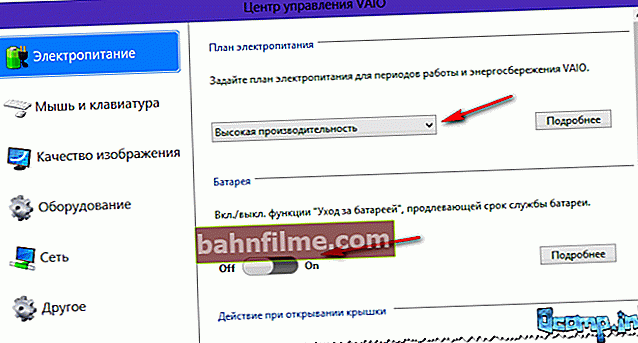
Високе перформансе - Сони
*
Инсталирање спољне звучне картице
Из неког разлога многи људи то мисле Спољна звучна картица - ово је нека врста великог уређаја, скупа итд. Све ово је било у прошлости, сада постоје модерне звучне картице, чија је величина нешто већа од УСБ стицка (и изгледају готово исто).
Да, на такву звучну картицу не можете повезати ниједну одређену опрему, али на њу можете повезати обичне класичне слушалице и звучнике, микрофон, што је више него довољно за многе „просечне“ кориснике.
👉 Да помогне! Спољну звучну картицу можете купити на АлиЕкпресс-у (и другим кинеским продавницама на мрежи).

Шипак. Спољна аудио УСБ картица
Поред тога, спољна звучна картица може једноставно помоћи и ослободити се страних бука када друге могућности нису решиле проблем.
Штавише, трошак многих модела је више него приступачан (најјефтиније опције коштају не више од неколико стотина рубаља).
Фотографија испод приказује УСБ звучну картицу. 👇 Тако мала „беба“ способна је да произведе прилично квалитетан звук, на чему ће јој позавидети неке уграђене звучне картице.
И у принципу ће одговарати већини корисника који су задовољни најобичнијим „звуком“.

Спољна аудио картица
*
То је све за мене ...
Додаци на тему - добродошли ...
Срећно!
👋
Прво објављивање: 23.02.2017
Исправка: 01.05.2020









